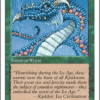自作PCのパーツ選定基準《ストレージ編》
こちらのページはPCパーツを選定する時の基準《ストレージ編》をまとめた記事だ。きっかけとなる記事はこちら《自作PCのパーツ選定基準について考える事》になるため、もしまだ見ていなければよろしければ見てほしい。
ストレージ(HDD/SSD)
ストレージはPC内のデータを保存する領域で、PCに内蔵するパーツの大枠としてはHDD(Hard Disk Drive)とSSD(Solid State Drive)がある。
HDDにしろSSDにしろ、細かく解説していくと原稿用紙10枚以上の内容が出来上がってしまうので、何をどうしたいときにそれを選ぶのか、という所にポイントを絞って見ていく。
HDD
先に結論から述べると、HDDの存在意義は既に大容量のデータ保存用ストレージとして使う以外に選択肢は無い。
Windows等のOSを入れてPCを動作させるためのストレージを起動ディスクと呼ぶが、この起動ディスクにHDDを用いるとPC内のデータ転送量にHDDのアクセスが間に合わず、PCの動作が重たいという状況に陥る。
ゲームや作業用ソフトウェアを入れるストレージとして使っても、ゲームやソフトウェアの読み込みが同様の理由から時間が掛かってしまいオススメ出来ない。
なので、動画や写真等を保存するための倉庫として用いるだけにしよう。
逆に言えば超大容量のデータであってもSSDに比べて安価に保存することが出来る為、そういった要素がある人はHDDをサブに必ず用意すること。
HDDを製造する有名どころは、やはり「WESTERN DIGITAL」と「SEAGATE」あたりが有名だ。日本だと「東芝」もHDDを製造・販売している。
SSD
今の時代に起動ディスクとして設定するストレージは、このSSD以外にあり得ない。
何故かと言えば、データのアクセス速度がSSDの方が圧倒的に速いからだ。今まではデータの転送速度の遅さがボトルネックになっていたHDDだが、SSDにすることでボトルネックが解消される。この速度差を車に例えるとHDDが軽自動車で、SSDはスポーツカーだ。
ただ、スポーツカーというジャンルの中でもその中で速い遅いがある様に、SSDにも「速いSSD」「遅いSSD」がある。ここではそこの違いを理解して、結局どれを選んでいけばいいかを見ていこう。
SSDの見た目の違い、と敢えて言うが、SSDには2.5インチの箱型のSSD(*1)とM.2と呼ばれる長方形のカード型のSSD(*2)、グラフィックボードの様なPCI Expressの拡張カード型のSSD(*3)の3種類のSSDの見た目がある。
これら3種類のSSDの違いは見た目だけではなく、接続方式に違いがある。
2.5インチSSDは「SATA」と呼ばれる接続方式で接続できるSSDだ。このSATAの接続方式はHDDでも使用する接続方式ではあるが、HDDとSSDのアクセス速度の違いがあるためSSDが速い。それでもSATAの方式は6Gbps(600MB/s)までという速度上限があるために、2.5インチSSDは後述の接続方式よりも遅いものとなる。
M.2 SSDは先ほどの「SATA」と、「PCI Express(NVMe)」という規格で接続するSSDだ。古いM.2 SSDだとSATAで接続する物もあるが、M.2であればNVMeで接続する物を選びたい。このNVMeの通信速度は40Gbps(4,000MB/s)まで速度が出ることもあり、ゲームをコレにインストールしたら非常にロードが速くなる。最近はこのM.2 SSDが主流となりつつある。
PCI Expressの拡張カード型 SSDは、「PCI Express(NVMe)」の規格で接続するSSDだ。残念ながらこのタイプのSSDは廃れつつある。こういったものもあったんだな、程度で考えてもらえれば良い。
それぞれの特徴を以下の表にまとめた。
| メリット | デメリット | |
| 2.5インチSSD | ・発熱が少ない ・増設が容易 ・比較的安価 | ・6Gbps(600MB/s)がアクセス速度の上限 ・SATAケーブルでの配線が必要 |
| M.2 SSD | ・40Gbps(4,000MB/s)と高速なアクセス速度 ・マザーボードに直接接続するため配線が必要無く、すっきりとした見た目に | ・比較すると発熱量が多い ・比較的高価 |
余談になるが、PCI Expressという接続規格の中にも更に細かく世代が分かれている。
上記の表ではまだ一般的な「PCI Express Gen3(3世代目)」を基準に作成したが、AMDのCPUではPCI Express Gen4(4世代目)が使える。これは、3世代目の転送速度のおよそ倍となる80Gbps(8,000MB/s)もの転送速度でデータ通信が可能だ。だが、対応SSDの価格が高いので予算に余裕があれば検討してもいいかもしれない。さらに、Intelの次世代CPUではPCI Express Gen5(5世代目)に対応するようだが、そもそもPCI Express Gen5に対応したSSDが世にまだ出ていない。ので、こちらは考えなくて良い。
そして最後に、SSDの特徴であるNANDについて手短に説明しよう。
SSDの製品を調べると、「MLC」「TLC」「QLC」といった単語が出てくる。これはNANDメモリと呼ばれるデータを保存する場所の構造を指した単語だ。
以下にそれぞれの特徴をまとめた。
| SLC | Single Level Cell | 高耐久!高速!高価格! でもSSD界ではほぼ全滅 |
| MLC | Multi Level Cell | SLCとさほど変わらない性能でSLCより安い けど製品価格自体は高め |
| TLC | Triple Level Cell | そこそこの耐久・速度・価格でコスパ良し 現在の主流 でもメーカーによって性能が変わるため注意 |
| QLC | Quad Level Cell | TLC以下の耐久・速度、TLC並みの価格 選ぶ理由がない |
| PLC | Penta Level Cell | まだ研究段階だがQLC以下になる事が予想される 技術革新があるまで忘れていて良い |
上記の表からもわかる通り、NANDメモリの選択肢は現状「TLC」一択状態だ。
なのでSSDを購入しようと思った時は、必ずTLC以上のSSDかどうかをよく確認した上で購入するようにしよう。
まとめ
- HDDよりSSDの方がアクセス速度が速い
- HDDはデータを保存する倉庫向け
- SSDはOSやソフトを入れて動作させる起動ディスク向け
- SSDには種類があるから要注意
コレを買っとけのコーナー
それぞれを別に見ていこう。
HDDの「コレを買っとけ」は、「ぶっちゃけなんでもいい」というのが本音だ。値段辺りの容量がどのメーカーでも非常に安く、また後からの追加も容易なので、ひとまずはWD製のHDDを選んでおけば間違いはない。
その上でHDDの耐久性や安定感という観点から、「コレを買っとけ」を選ぶのであれば以下のものがオススメだ。
- WD WD1003FZEX 1TBで 8000円前後 ゲーム向け※500GB~6TBまでシリーズあり
- WD WD1005FBYZ 1TBで 11,000円前後 高負荷環境向け※1TB~18TBまでシリーズあり
SSDの「コレを買っとけ」は以下の通りだ。
- crucial MX500 CT1000MX500SSD1/JP 1TBで 11,000円前後 2.5インチSSDの定番で起動ディスクにも倉庫にも※250GB~2TBまでシリーズあり
- WD Blue SN550 NVMe WDS100T2B0C 1TBで 13,000円前後 M.2 SSDの定番※250GB~2TBまでシリーズあり
- CFD CSSD-M2M1TPG4VNZ 1TBで 24,000円前後 PCI Express Gen4対応でM.2 SSDでは最速クラス※500GB~2TBまでシリーズあり